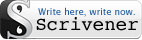Como ya habíamos adelantado en el artículo anterior, casi solo son conocidas por quienes pertenecen a la industria editorial. Sin embargo, decir esto es también decir lo contrario: si gran cantidad de editoriales han implementado las versalitas en sus ediciones, los lectores habrán topado con ellas en cientos de miles de páginas, tal vez sin haberlas reconocido, pero ahí están.
Para este artículo hemos consultado dos obras escritas por editores para editores (y de consulta indispensable para quienes se hayan en este campo): el Manual de estilo de la lengua española, de José Martínez de Sousa (en su tercera edición del 2007), también conocido como MELE 3, y El libro y sus orillas, de Roberto Zavala Ruiz (también en su tercera edición del 2008). El primero de estos manuales lo escribe un editor español; el otro, uno mexicano. No obstante, en lo que respecta a las versalitas, ambos coinciden en algunas de sus recomendaciones.
Zavala, más que proponer, describe once usos para las versalitas que, desde su experiencia, ha identificado como una tendencia en gran cantidad de editoriales. Algunos de estos son también recomendados por el MELE 3. La razón por la que no incluimos aquí ninguna fuente de la Real Academia Española (RAE) es porque esta todavía no se había pronunciado al respecto en sus obras anteriores (aunque tenemos la esperanza de ver normas ortotipográficas en la nueva gramática publicada el pasado diciembre y en la nueva ortografía por venir).
Se reseña a continuación una mezcla de las recomendaciones de Zavala y Martínez de Sousa. Para los lectores interesados en conocer la fuente, al lado de cada uso se señala bajo el siguiente código: MELE 3 o ELSO 3, es decir, El libro y sus orillas.
- Destacar partes de un texto, particularmente para valorarlo desde el punto de vista de la presentación estética. (MELE 3).
- Numeración romana de siglos y milenios. Esto cumple con el objetivo estético de «aligerar la plana» y hacer más equilibrada la irrupción de estos signos dentro del texto. (MELE 3, ELSO 3).
- Numeración de libros, cantos, odas y partes semejantes. En el texto, estas son palabras que deben escribirse con minúscula inicial; en consecuencia, la versalita ayuda a equilibrar el tamaño de ambos elementos tipográficos. (MELE 3).
- Firmas, epígrafes, lemas, versos, documentos en recuadro que ilustran un tema y textos semejantes. (ELSO 3).
- En algunas editoriales, firmas de prólogos, presentaciones, introducciones y demás, cuando no son del autor del libro; puesto que, en ese caso, se dejan las iniciales del autor, en versales. (ELSO 3).
- En leyes, decretos y textos semejantes, la palabra artículo se escribe en versalita, ya sea que aparezca completa o abreviada. En ocasiones la inicial se deja en mayúscula. (ELSO 3).
- En títulos de obras que se citan a sí mismas (algo muy frecuente en publicaciones periódicas). (ELSO 3).
- En obras de teatro, los nombres de los personajes. (ELSO 3).
- En diálogos, cuando el nombre sustituye al signo a la raya o guion largo. (ELSO 3).
- En cornisas o encabezados (header), titulillos y signaturas. (ELSO 3).
- En subtítulos. (ELSO 3).
- En siglas. Esta es una recomendación que cada vez más se aproxima a un uso normativo. La principal justificación para su uso es, como dice Martínez de Sousa, porque «de lo contrario, establecida su grafía con mayúsculas, resaltarían excesiva y antiestéticamente en el texto de la página sin necesidad ni justificación». (MELE 3, ELSO 3).
- En aquellos casos en que en el manuscrito se hayan empleado mayúsculas para ciertas palabras. Esta tendencia, sin embargo, va desapareciendo en favor de un uso especializado de la cursiva para este tipo de destacado. (ELSO 3).
- En algunas editoriales, los nombres y apellidos de los autores en las bibliografías y, más recientemente, en las notas. (ELSO 3).
- En diccionarios, glosarios y obras lexicográficas, en las remisiones a otro artículo. Esto lo menciona Martínez de Sousa en su Diccionario de lexicografía, pero no lo incluyó en su reseña del MELE 3. En los diccionarios, especialmente los que se especializan en un tema específico, encontramos a menudo lo que aquí hemos llamado remisión: un artículo que nos remite a leer otro artículo dentro de la misma obra. Así, por ejemplo, puede ser que en un diccionario de filosofía, en el artículo sobre ciencia, nos remitan también al de epistemología y al de técnica. Esas palabras, si así se ha elegido, se escriben con versalita para indicarles a los lectores que pueden buscar esos artículos dentro del mismo diccionario.
Una nota para correctores: en el proceso de revisión de originales y pruebas, la versalita se indica con doble subrayado. Martínez de Sousa ofrece un signo alternativo que bien puede utilizarse cuando hacemos un trabajo para un desconocedor de los signos de corrección: se encierra la palabra en un círculo, se le pone una flecha y se escribe la abreviatura «vers.».
P. D.: ¿Por qué en este blog no usamos versalitas? La respuesta es tonta, pero sencilla: ignorancia tecnológica; todavía no sé cómo ponerlas en blogger...